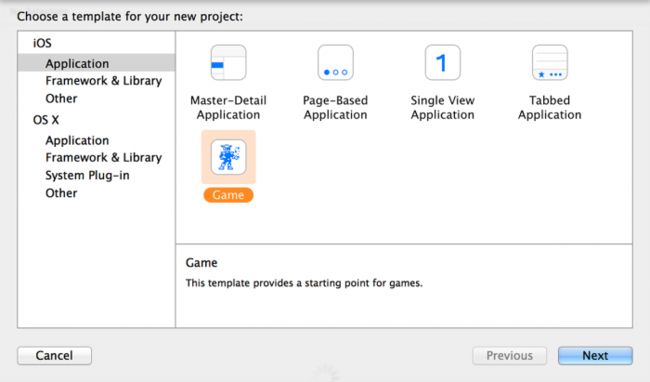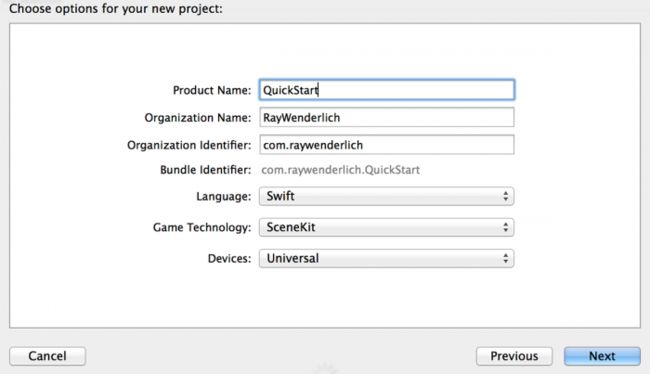iOS开发- SceneKit
打开你的Xcode 6然后新建一个项目,选择iOS/Application/Game模板然后点击Next。
将项目命名为QuickStart,选择开发语言为Swift,然后游戏选用的平台技术选择为Scene Kit,其他的项目保持原样。接着点击Next,选择你的创建目录然后点击Create。
现在没有必要检查或者修改任何一行代码,你只需要构建并运行就能看到结果了:一个正在转动的3D飞机模型,截图如下:
SceneKit 是为 Mac 应用准备的 3D 渲染框架。Sprite Kit 支持导入、处理和渲染 3D 项目,而不需要您拥有丰富的 3D 图形编程技能。借助 Scene Kit 编辑器,您可以预览 3D 场景,检查您源代码中需要的信息,以及调整场景对象的参数,以为您的应用加强和微调渲染效果。
要向项目中导入数字资源交换(digital asset exchange, DAE)文件,请使用项目导航栏。选择一个您想保存该文件的文件夹,然后选择 File > Add Files,然后选择该文件单击 Add。要在 Xcode 中浏览 3D 场景,在项目导航栏中选择这个 DAE 文件。Xcode 将在 Scene Kit 编辑器中打开这个文件。
要预览该场景并运行动画,使用 Scene Kit 编辑器主区中控制命令。按下 Play 按钮来播放动画,按下 Pause 按钮来暂停动画,然后滑动滑动条来滚动这个动画。使用触控板或者鼠标来操作这几点。
在工具区的检查器允许您查看并编辑位于场景图像列表或示例对象的节点信息。例如,借助与检查器相关的节点,您可以调整相机、光线或者集合属性,同样借助资源检查器,您可以调整资源上的许多设置和属性,比如说为其选择一个照明模型和一个内容文本。
更多学习资料, 请看:
苹果官方文档: